本方案存在不可解决的缺点,已被笔者放弃,请移步最新解决方案
NAS的文件系统一直是我比较纠结的一个点。NAS的系统基本上是基于Linux(Unix),文件系统不是ntfs,数据迁移不方便,数据恢复工具也没那么全。
WSL就完美解决了这个问题,用Linux提供服务,数据最终还是落在ntfs上,而且重要的是everything也能用上。
openmediavault(OMV)是一个基于Debian的NAS系统,而且能在原生Debian系统上自行安装,正好能够实现我们的功能。
WSL2 相关准备工作
需要安装WSL2并启用桥接网络,同时安装好Debian系统
参考本人这篇文章
安装 systemd
由于openmediavault对systemd有强依赖,而WSL的系统默认是由/init启动的,会导致安装出错
所以得先把systemd的问题解决。
经过一番google,找到了systemd-genie能够解决问题
安装 dotnet 源
systemd-genie 依赖 dotnet-runtime-5.0, 所以把dotnet源配好,参考文档
1 | wget https://packages.microsoft.com/config/debian/10/packages-microsoft-prod.deb -O packages-microsoft-prod.deb |
安装 systemd-genie
官网提供了安装脚本, 执行完会配置好systemd-genie源并安装1
curl -s https://packagecloud.io/install/repositories/arkane-systems/wsl-translinux/script.deb.sh | sudo bash
但是安装过程中,发现systemd-genie源的访问有些问题,所以只能从gitbub下载安装1
2
3cd /tmp && wget https://github.com/arkane-systems/genie/releases/download/1.30/systemd-genie_1.30_amd64.deb
dpkg -i systemd-genie_1.30_amd64.deb
apt --fix-broken install
默认启动 systemd-genie
修改/root/.bashrc, 添加以下内容1
2
3
4if [[ ! -v INSIDE_GENIE ]]; then
echo "Starting genie"
exec /usr/bin/genie -s
fi
网络相关配置
主机名和网口配置重启WSL后可能会失效,建议修改配置文件来实现
主机名
修改/etc/wsl.conf,增加hostname = openmediavault1
2
3[network]
hostname = openmediavault
generateResolvConf = false
修改/etc/genie.ini,设置update-hostname为false1
2
3
4
5
6[genie]
secure-path=/lib/systemd:/usr/local/sbin:/usr/local/bin:/usr/sbin:/usr/bin:/sbin:/bin
unshare=/usr/bin/unshare
update-hostname=false
clone-path=false
clone-env=WSL_DISTRO_NAME,WSL_INTEROP,WSLENV
ip地址
注意,由于WSL的mac地址每次重启都会变,该问题暂时无法解决,参考issue
所以这里采用静态IPv4地址和DHCPv6来配置网络地址
新建/etc/systemd/network/lan.network,内容如下1
2
3
4
5
6
7
8
9
10
11[Match]
Name=eth0
[Network]
Description=lan
DHCP=ipv6
Address=192.168.123.31/24
Gateway=192.168.123.1
DNS=192.168.123.1
LLDP=true
EmitLLDP=true
然后执行执行systemctl enable systemd-networkd && systemctl start systemd-networkd
安装 openmediavault
参考官方文档
由于要安装的包比较多,建议先把Debian软件源替换成国内镜像,参考这个
添加软件源keyring
1
2
3apt-get install --yes gnupg
wget -O "/etc/apt/trusted.gpg.d/openmediavault-archive-keyring.asc" https://packages.openmediavault.org/public/archive.key
apt-key add "/etc/apt/trusted.gpg.d/openmediavault-archive-keyring.asc"添加openmediavault软件源
1
2
3
4
5
6
7
8
9
10
11cat <<EOF >> /etc/apt/sources.list.d/openmediavault.list
deb https://packages.openmediavault.org/public usul main
# deb https://downloads.sourceforge.net/project/openmediavault/packages usul main
## Uncomment the following line to add software from the proposed repository.
# deb https://packages.openmediavault.org/public usul-proposed main
# deb https://downloads.sourceforge.net/project/openmediavault/packages usul-proposed main
## This software is not part of OpenMediaVault, but is offered by third-party
## developers as a service to OpenMediaVault users.
# deb https://packages.openmediavault.org/public usul partner
# deb https://downloads.sourceforge.net/project/openmediavault/packages usul partner
EOF安装
1
2
3
4
5
6
7
8
9
10
11
12
13
14export LANG=C.UTF-8
export DEBIAN_FRONTEND=noninteractive
export APT_LISTCHANGES_FRONTEND=none
wget -O "/etc/apt/trusted.gpg.d/openmediavault-archive-keyring.asc" https://packages.openmediavault.org/public/archive.key
apt-key add "/etc/apt/trusted.gpg.d/openmediavault-archive-keyring.asc"
apt-get update
apt-get --yes --auto-remove --show-upgraded \
--allow-downgrades --allow-change-held-packages \
--no-install-recommends \
--option Dpkg::Options::="--force-confdef" \
--option DPkg::Options::="--force-confold" \
install openmediavault-keyring openmediavault
omv-confdbadm populate
安装 omv-extras(可选)
参考官方文档1
wget -O - https://github.com/OpenMediaVault-Plugin-Developers/packages/raw/master/install | bash
配置 openmediavault
系统配置
OMV里的主机名和网络配置就配置成和上面配置文件里的一样,防止OMV的服务工作异常
修改主机名,防止WSL默认主机名过长(必须小于15位),导致samba配置失败
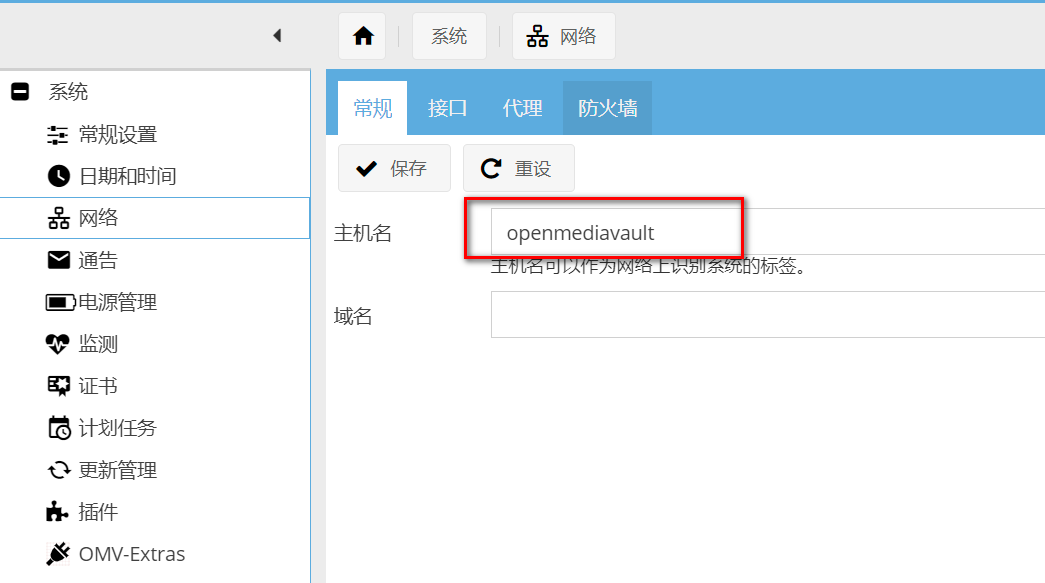
打开
系统 -> 网络 -> 添加 -> 以太网,配置网口ip,这里配置为DHCP自动获取
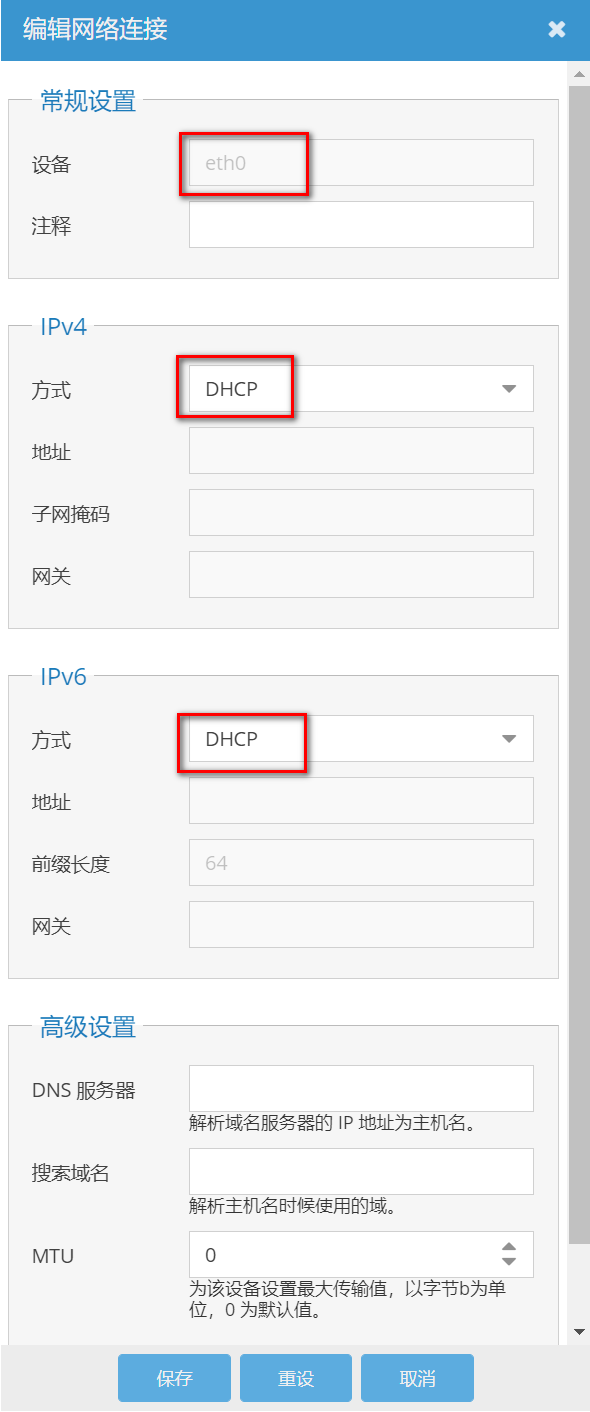
打开
系统 -> 常规设置 -> Web管理员密码,修改管理员密码,默认密码为admin:openmediavault
共享文件夹配置
由于WSL2读写本机硬盘是使用的微软的驱动,OMV并不支持,默认只能识别到根目录的虚拟硬盘。
又因为WSL2的本地硬盘都挂载在/mnt/路径下,所以只要能将/mnt/目录共享就ok了
这里参考openmediavault-sharerootfs的实现
修改/etc/openmediavault/config.xml配置文件, 在fstab标签下增加mntent挂载点配置,修改完如下1
2
3
4
5
6
7
8
9
10
11
12
13<!--省略其他部分-->
<fstab>
<mntent>
<uuid>79684322-3eac-11ea-a974-63a080abab18</uuid>
<fsname>/dev/sdb</fsname>
<dir>/</dir>
<type>ext4</type>
<opts>errors=remount-ro</opts>
<freq>0</freq>
<passno>1</passno>
<hidden>1</hidden>
</mntent>
</fstab>
打开访问权限管理 -> 共享文件夹 -> 添加,添加D盘(/mnt/d)作为共享文件夹,然后在samba服务中就能引用这个共享文件夹了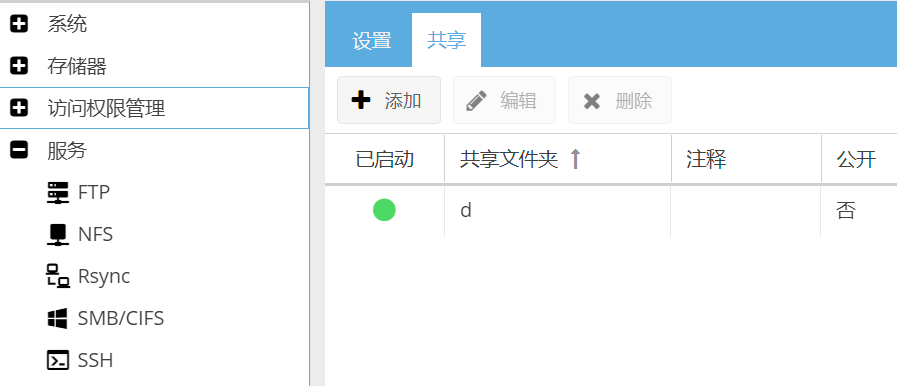
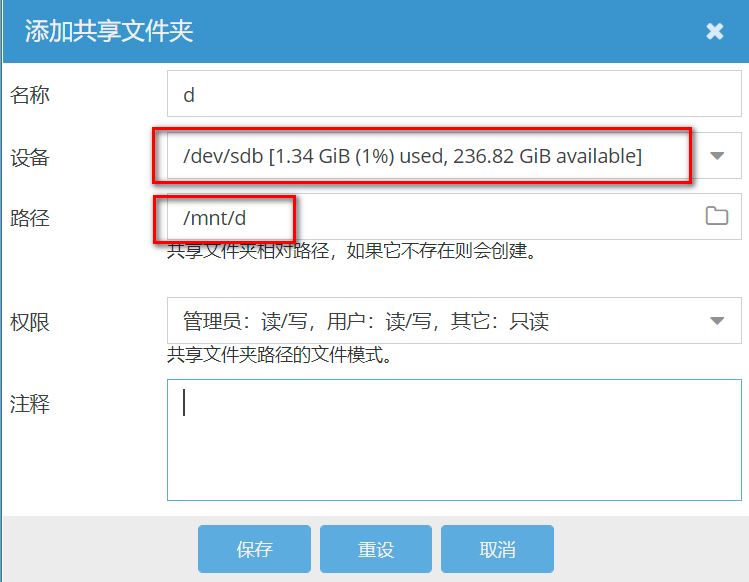
参考
- https://github.com/arkane-systems/genie
- https://docs.microsoft.com/zh-cn/dotnet/core/install/linux-debian#debian-10-
- https://openmediavault.readthedocs.io/en/5.x/installation/on_debian.html
- https://forum.openmediavault.org/index.php?thread/5549-omv-extras-org-plugin/
- https://github.com/openmediavault/openmediavault/blob/master/deb/openmediavault-sharerootfs/debian/openmediavault-sharerootfs.postinst